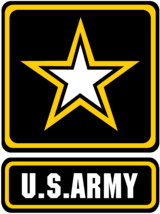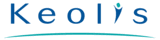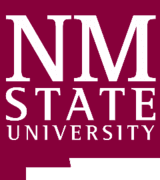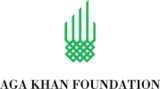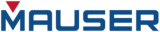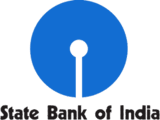Sync2-Kundenbewertungen
Google Kalender mit Outlook synchronisieren und anderen Sync2-Funktionen:
Verwenden Sie Sync2, um Google Kalender mithilfe von Outlook zu synchronisieren und mit Ihren Teamkollegen zu teilen. Zeigen Sie alle Google Kalender-Ereignisse in Outlook-Kalender an. Zeigen Sie dieselben Ereignisse und Besprechungen auf allen Ihren Computern an.

Google Kalender mit Outlook synchronisieren
Um Google Kalender mit Outlook zu synchronisieren, installieren Sie Sync2 auf den Computern, auf denen Outlook ausgeführt wird. Nach einer einfachen Einrichtung werden Ihre Google Kalender-Ereignisse und Besprechungen synchronisiert und im ausgewählten Outlook-Kalender angezeigt.

Zeigen Google Kalender-Ereignisse in Outlook an
Mit den erweiterten Synchronisierungseinstellungen können Sie die gleichen Ereignisfarben und -kategorien in Outlook und Google Kalender beibehalten.

Synchronisieren Google Kalender mit Outlook automatisch oder manuell
Passen Sie die Synchronisierungsoptionen an, um zu steuern, wie und wann Sie Ihre Kalender synchronisieren möchten. Durch die automatische Synchronisierung sparen Sie unzählige Stunden manueller Dateneingabe. Sync2 unterstützt auch die manuelle Synchronisation.

Geben Google Kalender für ausgewählte Outlook-Benutzer frei
Geben Sie Ihren Google Kalender für ausgewählte Outlook-Konten frei. Teilen Sie Ihren Teamkollegen Erinnerungen, Verfügbarkeit und andere Ereignisdetails mit.

Führen neue Google Kalender-Ereignisse in vorhandenen in Outlook zusammen
Ihre Kalender werden automatisch in Zeitintervallen nach Ihrem Wahl synchronisiert. Alle Ereignisse werden sofort aktualisiert, auch wenn Ihr Outlook geschlossen ist.

Vollautomatische bidirektionale / bidirektionale Synchronisierung
Wählen Sie für verschiedene Teammitglieder eine oder zwei Richtungen für die Synchronisierung. Sync2 ermöglicht eine fehlerfreie bidirektionale Synchronisierung zwischen Google Kalender und Outlook. Alle in einer Quelle vorgenommenen Änderungen werden automatisch in der anderen angezeigt.
Wie den Google Kalender mit Outlook synchronisieren
Mit Sync2 können Sie alle Ihre Kalender perfekt synchronisieren

- Laden Sie Sync2 herunter und installieren es auf einem Computer mit Microsoft Outlook.
- Starten Sie Sync2 und erstellen Sie ein neues Synchronisationsprofil.
- Wählen Sie die Synchronisierungsoption für Google Services.
- Wählen Sie die Option Microsoft Outlook-Kalender und melden Sie sich bei Ihrem Google-Konto an.
- Klicken Sie auf „Finish“, um die Synchronisierung sofort zu starten oder erweiterte Synchronisierungseinstellungen zu konfigurieren.
- Sie haben Google Kalender erfolgreich mit Outlook-Kalender synchronisiert. Alle Änderungen werden auf angeschlossenen Geräten automatisch aktualisiert.

Über die 4Team Corporation,
das Unternehmen hinter Sync2
4Team Corporation ist ein Microsoft Gold Certified Partner und unabhängiger Softwareanbieter. Seit 1999 entwickeln wir Software für Microsoft Windows und Add-Ins für Microsoft Outlook. Unser SyncGene-Service macht die Zusammenarbeit zwischen verschiedenen Plattformen zu einer einfachen Aufgabe. Fügen Sie den von Ihnen verwendeten Geräten einen freigegebenen Kalender, eine Kontaktliste oder Aufgaben hinzu. Wir betreuen Hunderttausende von Kunden auf der ganzen Welt. Wir sind sehr stolz darauf, von unseren Kunden sehr empfohlen zu werden und preisgekrönten Support zu bieten.
Unsere zufriedenen Kunden
Kunden auf der ganzen Welt nutzen erfolgreich die Dienstleistungen der 4Team Corporation für persönliche und geschäftliche Bedürfnisse
 HERUNTERLADEN
HERUNTERLADEN Jetzt Kaufen
Jetzt Kaufen